Win10系统家庭版gpedit.msc找不到怎么办?[多图]
教程之家
操作系统
组策略是电脑中十分重要的一项功能,但是最近有位Win10家庭版用户反映,找不到gpedit.msc,不知道该怎么办。在这里说明一下,其实Win10家庭版是没有组策略gpedit.msc功能,因此只能通过升级系统,或者按照以下的操作步骤来实现组策略gpedit.msc的功能,具体请看一下操作!
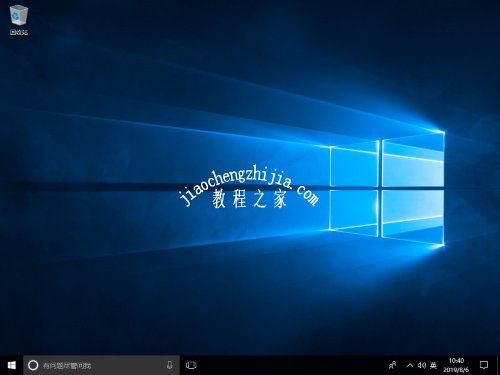
1、根据微软官方有关Win10各版本操作系统的显示,Win10家庭版是没有组策略编辑功能的;
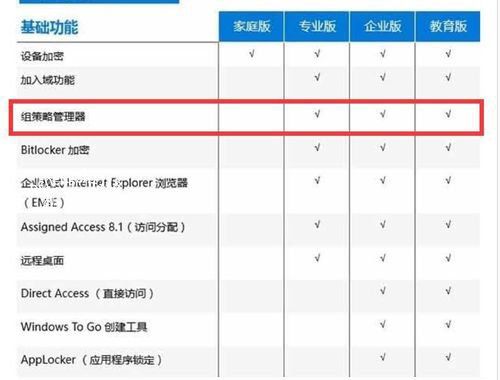
2、如果想使用组策略编辑gpedit.msc功能,则需要升级系统,具体操作步骤可以参考大白菜U盘重装win10系统教程;
3、当然,也可以在微软官方网站,找到“Windows10 安装程序”(MediaCreationToolx.exe),利用此工具并根据向导提示即可完成Win10专业版的升级操作;
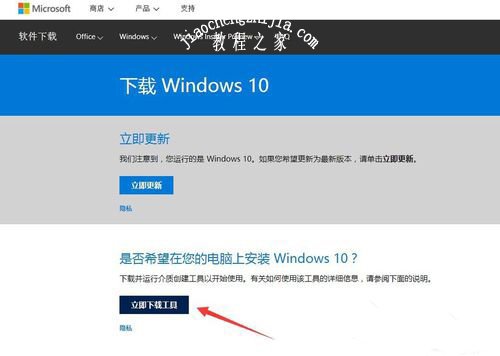
4、如果不想升级系统,那么借助“组策略”和“控制台”来实现组策略gpedit.msc的功能;
5、同时按住win+R打开运行窗口,输入mmc并点击确定;
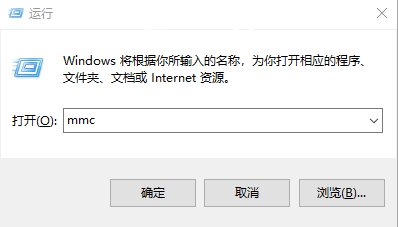
6、打开“控制台”界面后,点击“文件”-“添加/删除管理控制单元”项,设置并添加相关控制单元;
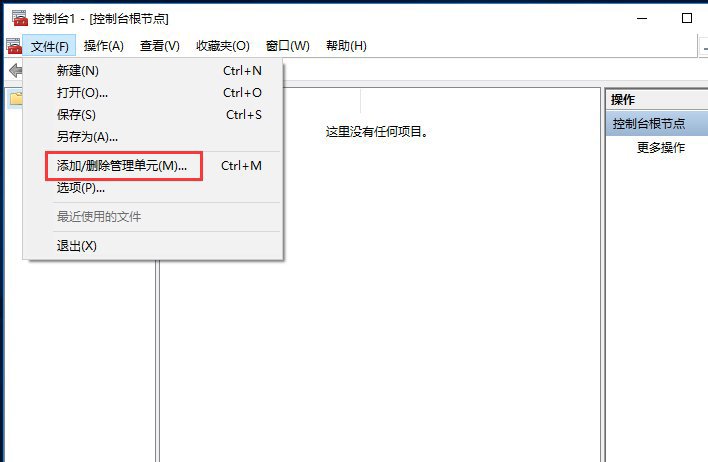
7、从打开的“添加或删除管理单元”窗口中,就可以根据自己的实际需要选择并添加相关控制单元;
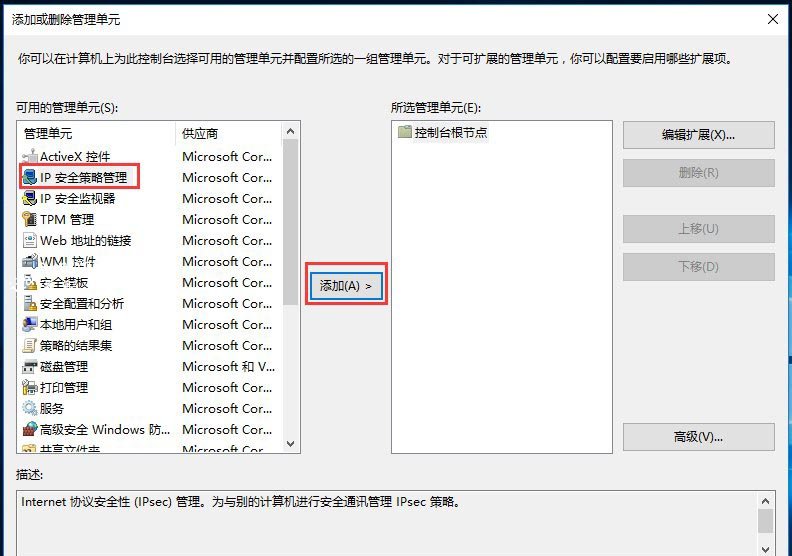
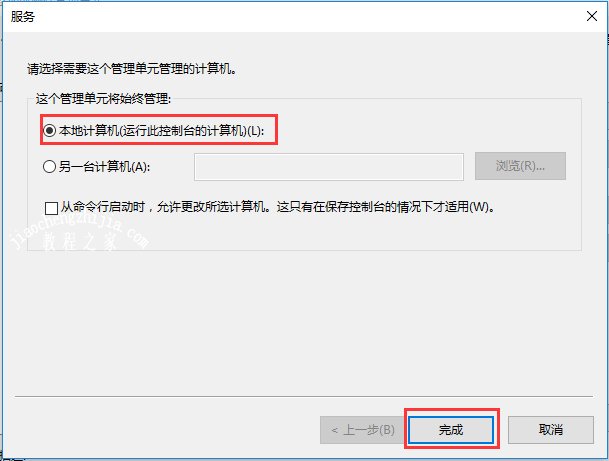
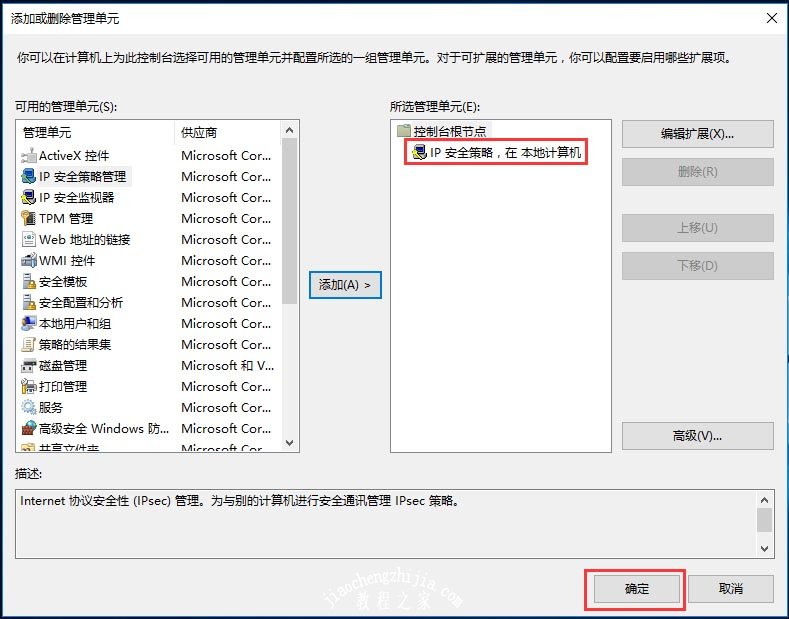
8、待添加对应的管理单元完成后,就可以在“控制台根节点”找到对应的项,右击选择“编辑属性”项即可对其进行设置操作,其操作方法类似于组策略gpedit.msc。
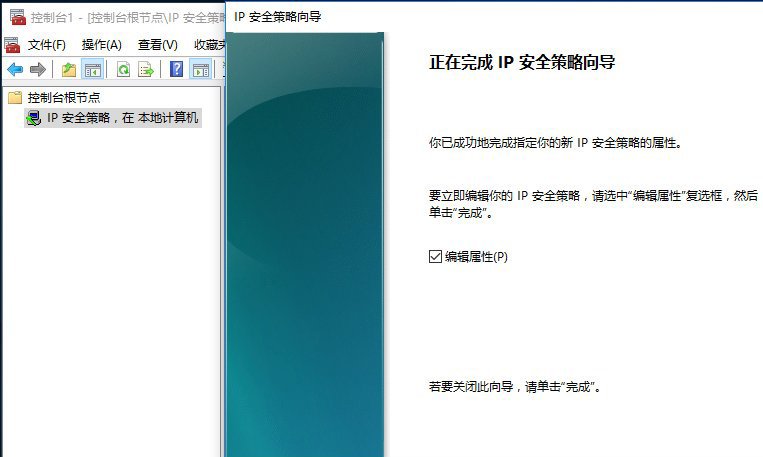
?以上就是Win10家庭版gpedit.msc找不到的解决方法,希望可以帮助到大家。
![笔记本安装win7系统步骤[多图]](https://img.jiaochengzhijia.com/uploadfile/2023/0330/20230330024507811.png@crop@160x90.png)
![如何给电脑重装系统win7[多图]](https://img.jiaochengzhijia.com/uploadfile/2023/0329/20230329223506146.png@crop@160x90.png)

![u盘安装win7系统教程图解[多图]](https://img.jiaochengzhijia.com/uploadfile/2023/0322/20230322061558376.png@crop@160x90.png)
![win7在线重装系统教程[多图]](https://img.jiaochengzhijia.com/uploadfile/2023/0322/20230322010628891.png@crop@160x90.png)
![windows11列表名称修改不了怎么办 windows11列表名称修改不了解决方法[多图]](https://img.jiaochengzhijia.com/uploadfile/2021/0815/20210815203558946.jpg@crop@240x180.jpg)
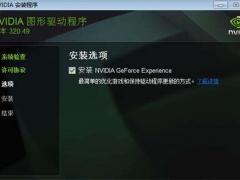
![win11啥时候可以用 win11可以使用的时间介绍[多图]](https://img.jiaochengzhijia.com/uploadfile/2021/1106/20211106005820753.jpg@crop@240x180.jpg)
![笔记本电脑在线一键重装系统win7的步骤教程[多图]](https://img.jiaochengzhijia.com/uploadfile/2022/0901/20220901142617493.png@crop@240x180.png)